Manual del usuario del iPad
- Bienvenido
- Novedades de iOS 12
-
- Activar y desbloquear
- Aprender gestos básicos
- Aprender gestos para modelos con Face ID
- Explorar la pantalla de inicio y las apps
- Cambiar los ajustes
- Realizar una captura de pantalla
- Ajustar el volumen
- Cambiar o desactivar los sonidos
- Buscar contenido
- Utilizar y personalizar el centro de control
- Ver y organizar la visualización Hoy
- Acceder a funciones desde la pantalla bloqueada
- Viajar con el iPad
- Definir el tiempo de uso, permisos y límites
- Sincronizar el iPad con iTunes
- Cargar la batería y controlar el nivel de carga
- Conocer el significado de los iconos de estado
-
- Buscar a mis Amigos
- Buscar mi iPhone
-
- Escribir un correo electrónico
- Dirigir y enviar correo electrónico
- Ver un correo electrónico
- Guardar un borrador de correo electrónico
- Marcar y filtrar mensajes de correo electrónico
- Organizar el correo electrónico
- Buscar mensajes de correo electrónico
- Eliminar y recuperar mensajes de correo electrónico
- Trabajar con archivos adjuntos
- Imprimir mensajes de correo electrónico
- Medidas
-
- Visualizar fotos y vídeos
- Editar fotos y vídeos
- Organizar fotos en álbumes
- Buscar en Fotos
- Compartir fotos y vídeos
- Ver recuerdos
- Buscar personas en Fotos
- Explorar fotos por ubicación
- Utilizar “Fotos en iCloud”
- Compartir fotos con álbumes compartidos en iCloud
- Utilizar “En streaming”
- Importar fotos y vídeos
- Imprimir fotos
- Bolsa
- Consejos
-
- Compartir documentos desde las apps
- Compartir archivos desde iCloud Drive
- Compartir archivos mediante AirDrop
-
- Configurar “En familia”
- Compartir compras con los miembros de la familia
- Activar “Solicitar la compra”
- Ocultar las compras
- Compartir suscripciones
- Compartir fotos, un calendario y más con miembros de la familia
- Localizar el dispositivo perdido de un miembro de la familia
- Configurar “Tiempo de uso” para los miembros de la familia
-
- Accesorios incluidos con el iPad
- Conectar dispositivos Bluetooth
- Transmitir audio y vídeo en tiempo real a otros dispositivos
- Conectar a un televisor, proyector o monitor
- Controlar el audio en varios dispositivos
- Apple Pencil
- Usar Smart Keyboard y Smart Keyboard Folio
- Utilizar un teclado Magic Keyboard
- AirPrint
- Handoff
- Usar el portapapeles universal
- Hacer y recibir llamadas por Wi-Fi
- Instant Hotspot
- Compartir Internet
- Transferir archivos mediante iTunes
-
-
- Introducción a las funciones de accesibilidad
- Funciones rápidas de accesibilidad
-
-
- Activar VoiceOver y practicar gestos
- Cambiar los ajustes de VoiceOver
- Aprender gestos de VoiceOver
- Controlar el iPad con gestos de VoiceOver
- Controlar VoiceOver con el rotor
- Utilizar el teclado en pantalla
- Escribir con el dedo
- Controlar VoiceOver con el teclado Magic Keyboard
- Escribir en braille en la pantalla mediante VoiceOver
- Usar una pantalla braille
- Usar VoiceOver en apps
- “Leer selección”, “Leer pantalla” y “Pronunciar al escribir”
- Zoom
- Lupa
- Ajustes de visualización
- Face ID y atención
-
- Acceso guiado
-
- Información de seguridad importante
- Información de manejo importante
- Hacer zoom en una app para ocupar la pantalla
- Obtener información sobre el iPad
- Consultar o cambiar los ajustes de datos móviles
- Informarse sobre el software y el servicio del iPad
- Declaración de conformidad de la FCC
- Declaración de conformidad de ISED Canada
- Información sobre productos láser de Clase 1
- Apple y el medio ambiente
- Información sobre residuos y reciclaje
- Declaración de conformidad con ENERGY STAR
- Copyright
Realizar una llamada FaceTime en grupo en el iPad
En la app FaceTime ![]() , puedes invitar a hasta 32 participantes a una llamada FaceTime en grupo (no disponible en todas las regiones; iOS 12.1.4 o posterior).
, puedes invitar a hasta 32 participantes a una llamada FaceTime en grupo (no disponible en todas las regiones; iOS 12.1.4 o posterior).
Nota: El iPad mini 2, el iPad mini 3 y el iPad Air solo admiten llamadas FaceTime en grupo de audio. Es posible que la opción de FaceTime en grupo no esté disponible en todas las regiones.
Iniciar una llamada FaceTime en grupo
En FaceTime, pulsa
 en la parte superior de la pantalla.
en la parte superior de la pantalla.Escribe los nombres o los números de las personas a las que quieres llamar en el campo de entrada de la parte superior.
También puedes pulsar
 para abrir Contactos y añadir a quien quieras desde ahí.
para abrir Contactos y añadir a quien quieras desde ahí.Pulsa Vídeo
 para realizar una llamada de vídeo o pulsa Audio
para realizar una llamada de vídeo o pulsa Audio  para realizar una llamada FaceTime de audio.
para realizar una llamada FaceTime de audio.
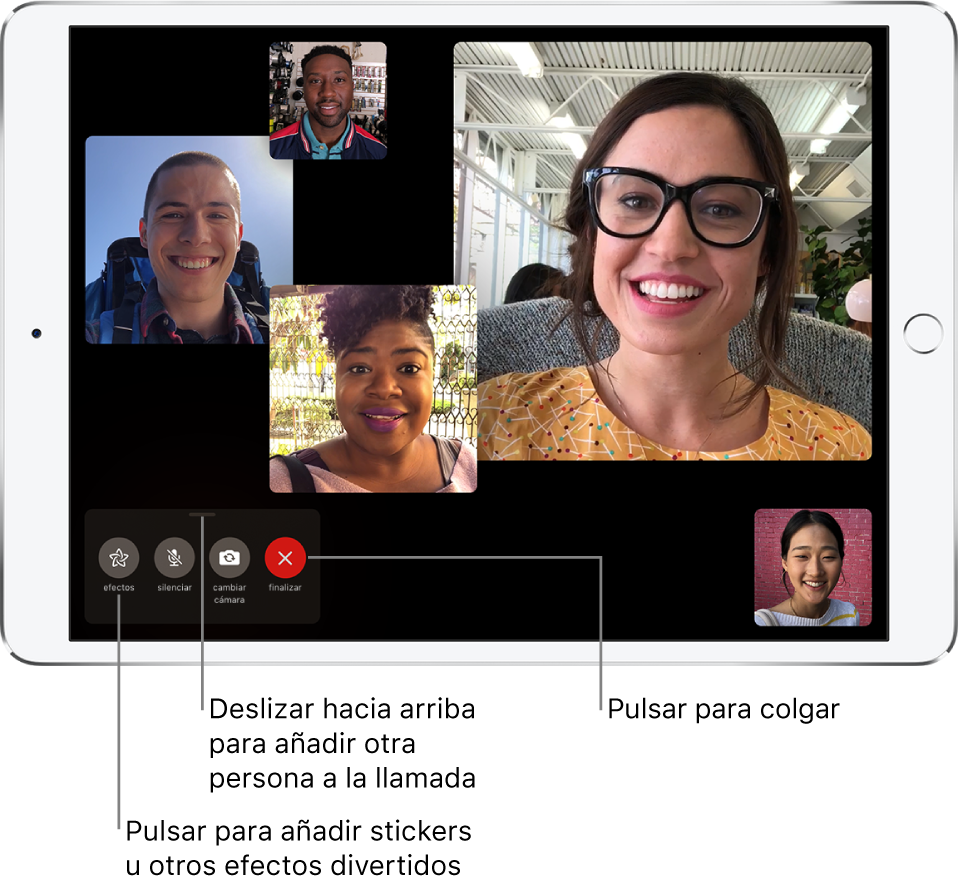
Cada participante se muestra en un mosaico en la pantalla. Cuando un participante habla, o al pulsar un mosaico, ese mosaico se coloca delante y se resalta. Los mosaicos que no caben en la pantalla se muestran en una fila en la parte inferior. Si no ves al participante que buscas, desliza la fila (si la imagen de un participante no está disponible, es posible que se muestren sus iniciales en el mosaico).
Iniciar una llamada FaceTime en grupo desde una conversación de Mensajes en grupo
En una conversación de Mensajes en grupo, puedes iniciar una llamada FaceTime en grupo con las mismas personas que participan en la conversación de Mensajes.
En la conversación de Mensajes, pulsa las fotos de perfil o los nombres en la parte superior de la conversación.
Pulsa FaceTime.
Añadir a otra persona a una llamada
Cualquier participante puede añadir a otra persona en cualquier momento durante una llamada.
Durante una llamada FaceTime, pulsa la pantalla para abrir los controles (si están ocultos), desliza un dedo hacia arriba desde la parte superior de los controles y, a continuación, pulsa “Añadir persona”.
Escribe el nombre, el ID de Apple o el número de teléfono de la persona que quieres añadir en el campo de entrada de la parte superior.
También puedes pulsar
 para añadir a una persona de Contactos.
para añadir a una persona de Contactos.Pulsa “Añadir persona a FaceTime”.
Unirse a una llamada FaceTime en grupo
Cuando alguien te invite a unirte a una llamada FaceTime en grupo, verás la llamada entrante. Si rechazas la llamada, recibirás una notificación indicando que puedes pulsar para unirte a la llamada en cualquier momento mientras esté activa.
Salir de una llamada FaceTime en grupo
Para salir de una llamada en grupo en cualquier momento, pulsa ![]() .
.
La llamada permanecerá activa si aún quedan dos o más participantes.